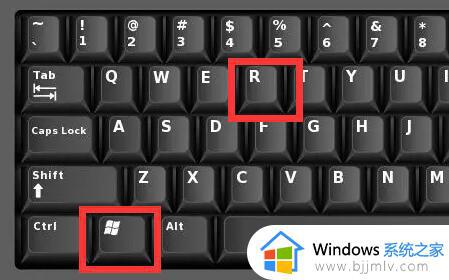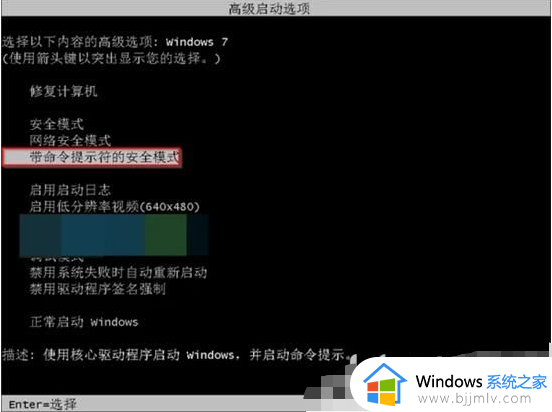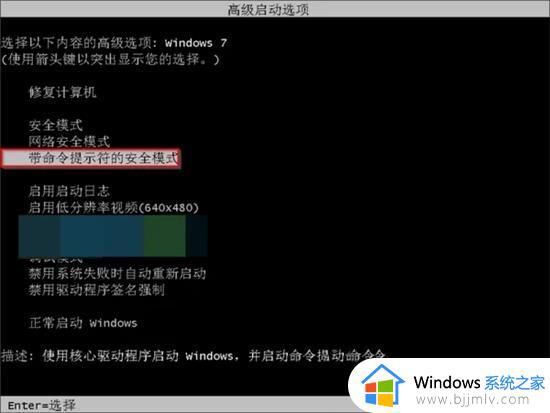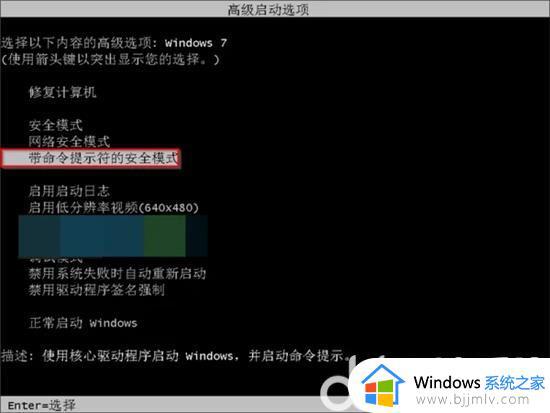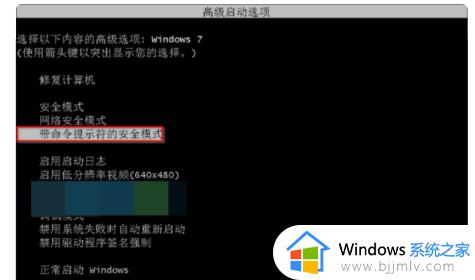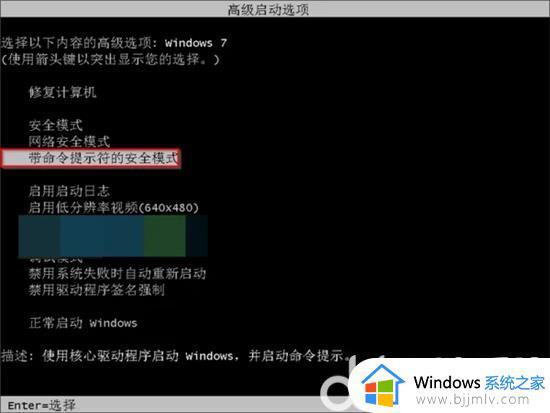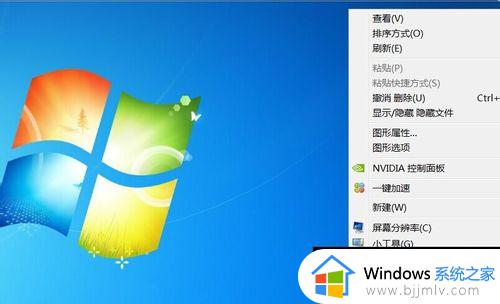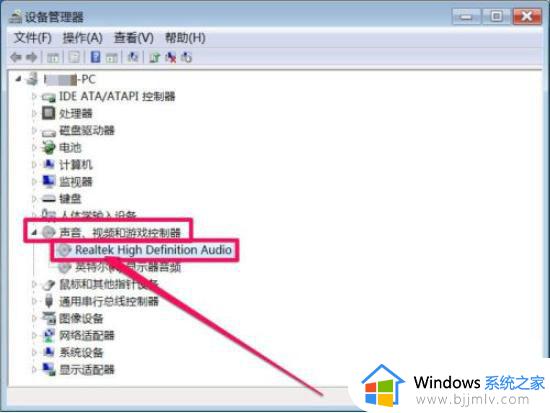win7怎么更改欢迎界面背景 win7欢迎界面背景图如何修改
通常在启动win7电脑进入系统桌面的过程中,我们都会经过微软的欢迎界面才能正常进入,然而许多用户在长时间面对win7系统启动时欢迎界面背景难免会有审美疲劳感,对此win7怎么更改欢迎界面背景呢?接下来小编就给大家讲解一下win7欢迎界面背景图修改设置方法。
具体方法:
1、首先我们使用组合键WIN+R打开运行的界面,然后输入“regedit”运行命令,点击确定;
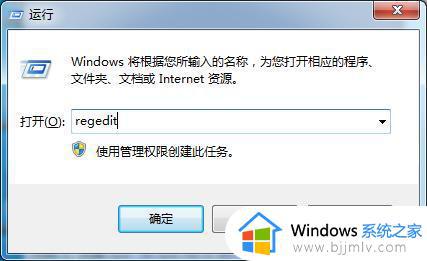
2、我们现在打开的注册表编辑器中依次打开。HKEY_LOCAL_MACHINESoftwareMicrosoftWindowsCurrentVersionAuthenticationLogonUIBackgroud;
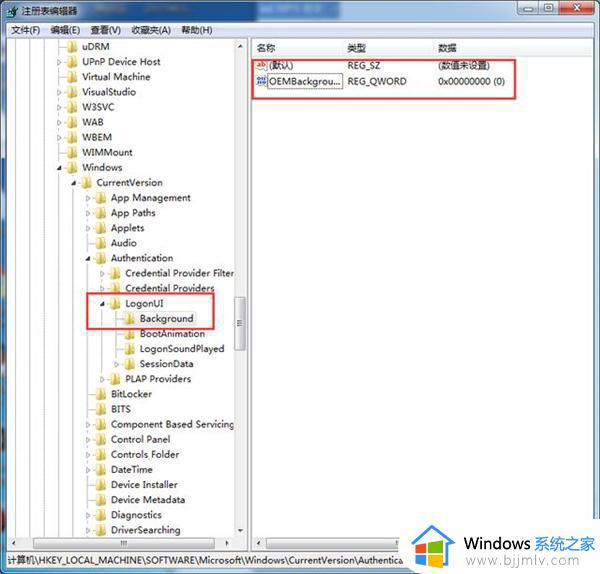
3、接着我们双击打开“OEMBackground”,在打开的窗口中把数值数据“0”改为“1”,点击确定退出;
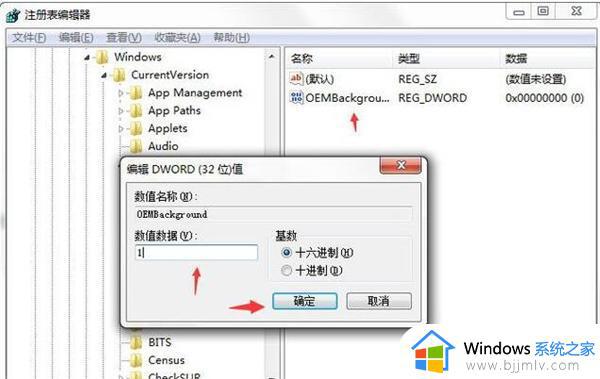
4、最后我们把要当被背景的图片重命名为:backgroundDefault.jpg,(注意:图片的大小不能超过256K)。并且放到windows/system32/oobe/info/backgrounds”(如果没有这个路径的可以自己手动创建)。
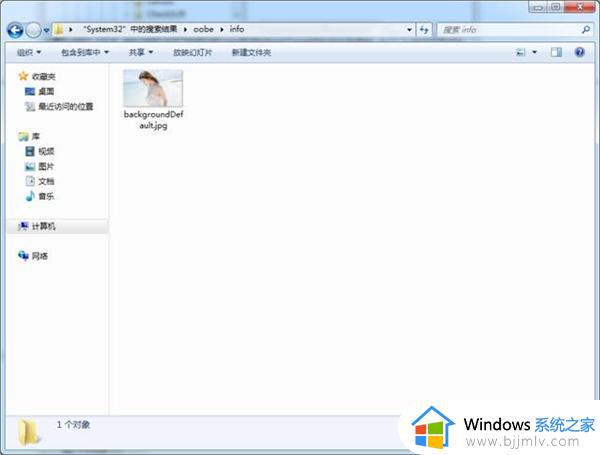
以上就是小编给大家带来的win7欢迎界面背景图修改设置方法了,有需要的用户就可以根据小编的步骤进行操作了,希望能够对大家有所帮助。